Βήμα 1 από 5

Βεβαιωθείτε ότι το πληκτρολόγιό σας είναι ενεργοποιημένο
Μην ξεχάσετε να αφαιρέσετε την ταινία ασφαλείας της θήκης μπαταριών από το πίσω μέρος του πληκτρολογίου. Για να θέσετε το πληκτρολόγιο στη θέση ON, χρησιμοποιήστε τον διακόπτη λειτουργίας που βρίσκεται συνήθως στην άκρη του πληκτρολογίου. Η ενδεικτική λυχνία LED τροφοδοσίας θα ανάψει με πράσινο χρώμα μόλις ενεργοποιηθεί το πληκτρολόγιο.
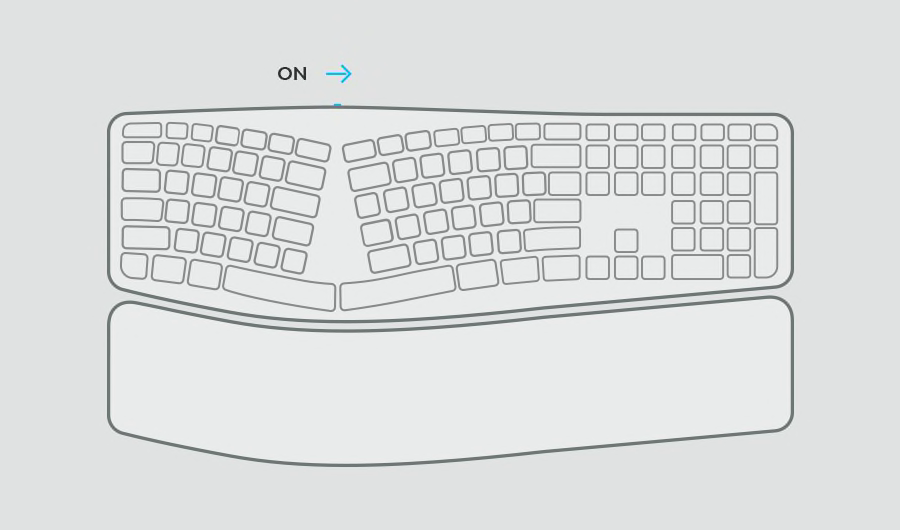
Βήμα 2 από 5

Μία από τις ενδεικτικές λυχνίες LED των κουμπιών Easy-Switch™ πρέπει να αναβοσβήνει
Σε αντίθετη περίπτωση, πιέστε παρατεταμένα ένα από τα πλήκτρα Easy-Switch για 3 δευτερόλεπτα. Όταν αρχίσει να αναβοσβήνει η λυχνία, σημαίνει ότι το πληκτρολόγιο είναι έτοιμο να αντιστοιχιστεί με τον υπολογιστή σας.
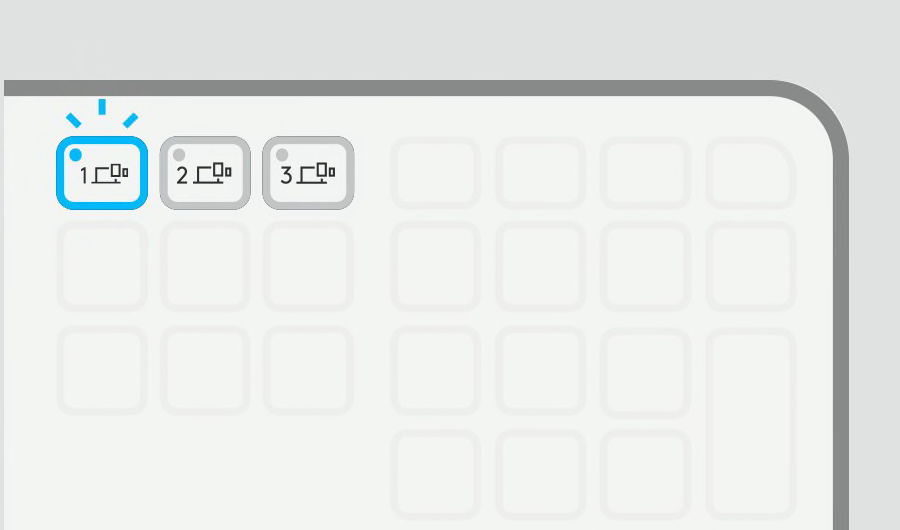
Βήμα 3 από 5

Συνεχίστε τη διαδικασία σύζευξης στον υπολογιστή σας
Βρείτε το μενού ρυθμίσεων Bluetooth® στον υπολογιστή σας και επιλέξτε το πληκτρολόγιο από τη λίστα με τα διαθέσιμα προϊόντα.
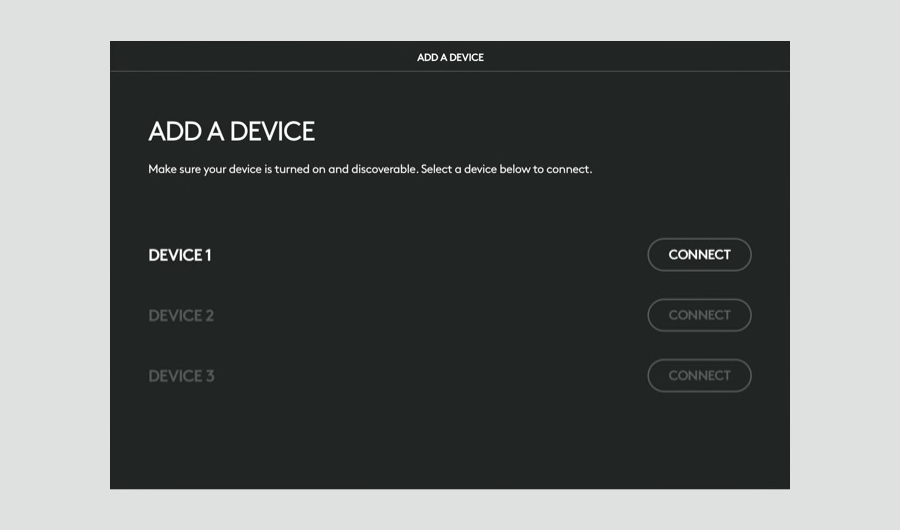
Βήμα 4 από 5

ΟΛΟΚΛΗΡΩΣΤΕ ΤΗ ΔΙΑΔΙΚΑΣΙΑ ΣΥΖΕΥΞΗΣ ΣΤΟΝ ΥΠΟΛΟΓΙΣΤΗ ΣΑΣ
Πληκτρολογήστε τον κωδικό που εμφανίζεται στην οθόνη, πιέστε το πλήκτρο enter στο πληκτρολόγιο και, στη συνέχεια, κάντε κλικ στο κουμπί σύνδεση.
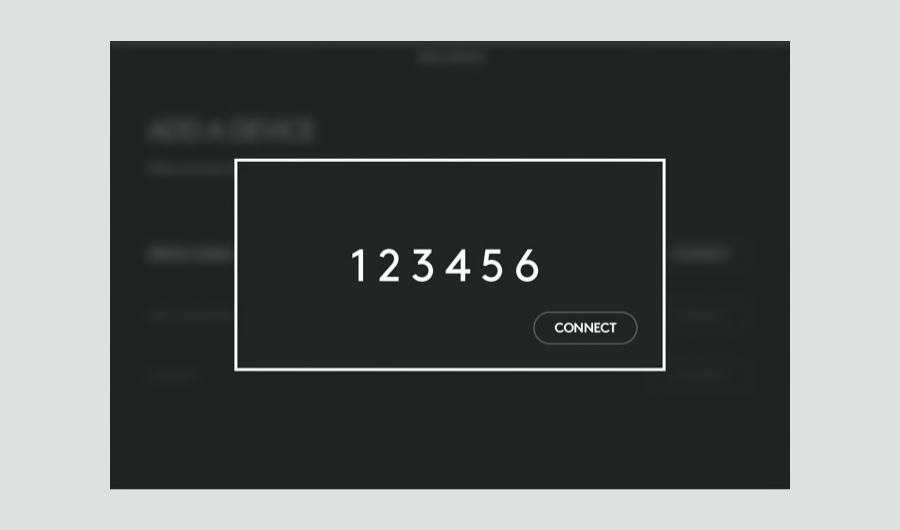
Συνιστώμενο βήμα 5 από 5

Εγκατάσταση του Logi Options+
Το Logi Options+ είναι μια ισχυρή και εύχρηστη εφαρμογή που βελτιώνει την εμπειρία σας κατά τη χρήση των ποντικιών και πληκτρολογίων Logitech, επιτρέποντάς σας να τα προσαρμόζετε προκειμένου να λειτουργούν όπως εσείς θέλετε.
Εξερευνήστε το Options+ τώρα
- Βήμα 1
- Βήμα 2
- Βήμα 3
- Βήμα 4
- Βήμα 5

